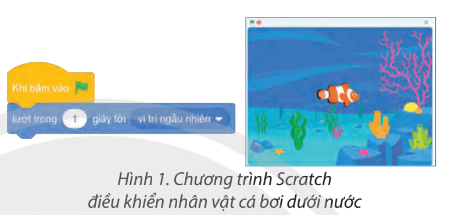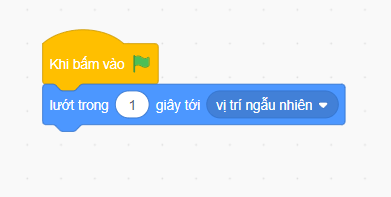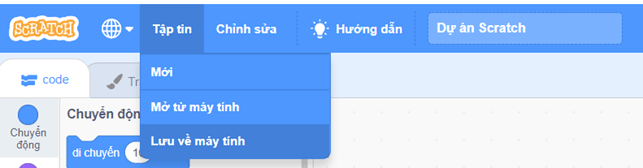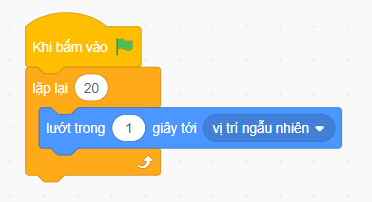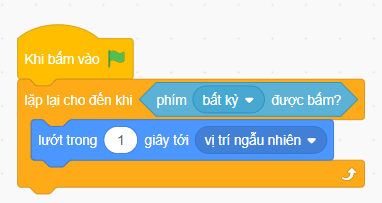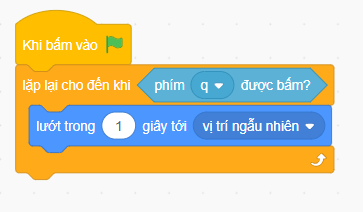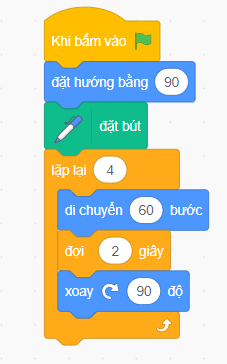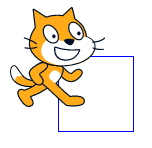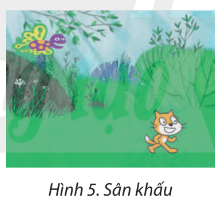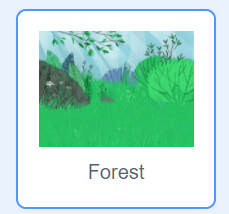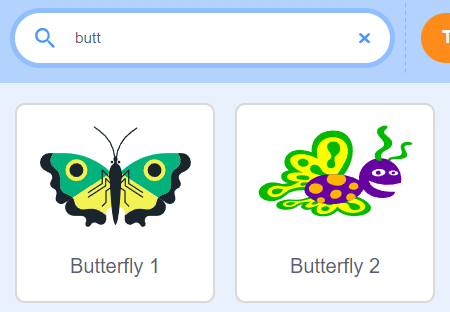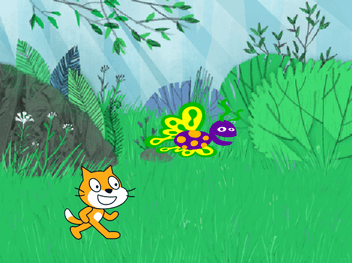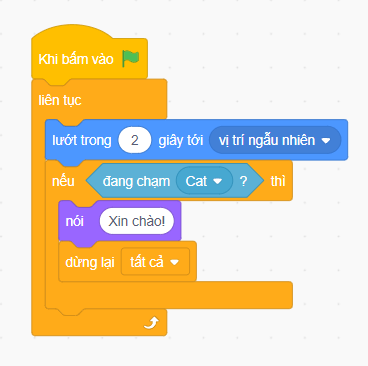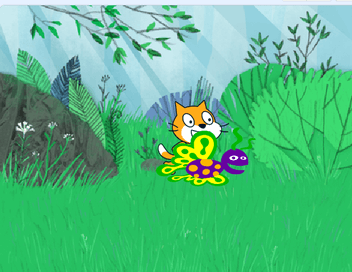Tin học lớp 5 trang 50 Chân trời sáng tạo
Lời giải bài tập Tin học lớp 5 trang 50 trong Bài 11: Cấu trúc lặp Tin học 5 Chân trời sáng tạo hay nhất, chi tiết sẽ giúp học sinh làm bài tập Tin học lớp 5.
Giải Tin học lớp 5 trang 50 Chân trời sáng tạo
Thực hành 1 trang 50 SGK Tin học lớp 5: Thực hành trên máy tính theo các yêu cầu dưới đây:
a) Tạo và chạy chương trình ở Hình 1, cho biết nhân vật cá di chuyển bao nhiêu lần trên sân khấu; lưu chương trình với tên tệp là Fish_1.
b) Chỉnh sửa chương trình Fish_1 để điều khiển nhân vật cá di chuyển 20 lần trên sân khấu; chạy, lưu chương trình với tên khác là Fish_20.
c) Chỉnh sửa chương trình Fish_1 để điều khiển nhân vật cá di chuyển trên sân khấu đến khi phím bất kì được gõ; chạy, lưu chương trình với tên khác là Fish_phimbatki. d) Chỉnh sửa chương trình Fish_phimbatki để điều khiển nhân vật cá di chuyển trên sân khấu đến khi phím Q được gõ; chạy, lưu chương trình với tên khác là Fish_Q.
Trả lời:
a) - Tạo chương trình như ở Hình 1
- Chọn Tập tin > Lưu về máy tính, chọn đường dẫn để lưu chương trình với tên tệp Fish_1
- Nhân vật cá di chuyển 1 lần trên sân khấu.
b)
- Chỉnh sửa chương trình Fish_1 để điều khiển nhân vật cá di chuyển 20 lần trên sân khấu:
- Chạy, lưu chương trình với tên khác là Fish_20.
c) Chỉnh sửa chương trình Fish_1 để điều khiển nhân vật cá di chuyển trên sân khấu đến khi phím bất kì được gõ:
- Chạy, lưu chương trình với tên khác là Fish_phimbatki.
d)
- Chỉnh sửa chương trình Fish_phimbatki để điều khiển nhân vật cá di chuyển trên
sân khấu đến khi phím Q được gõ:
- Chạy, lưu chương trình với tên khác là Fish_Q.
Thực hành 2 trang 50 SGK Tin học lớp 5: Tạo và chạy chương trình Scratch (có sử dụng khối lệnh lặp) điều khiển nhân vật trên sân khấu di chuyển theo các cạnh của hình vuông, trở về vị trí xuất phát.
Trả lời:
- Mở chương trình Scratch
- Tạo khối lệnh, có thể thêm nhóm lệnh Bút vẽ để quan sát đường đi của nhân vật
- Kiểm tra và chạy chương trình, thu được kết quả
Vận dụng trang 50 SGK Tin học lớp 5: Tạo chương trình Scratch theo yêu cầu sau:
a) Thực hiện thay phông nền sân khấu, thêm nhân vật Bướm để được sân khấu như ở Hình 5.
b) Điều khiển nhân vật Bướm bay trong vườn, khi nhân vật Bướm chạm vào nhân vật Mèo thì dừng lại rồi nói “Xin chào” và kết thúc chương trình.
Trả lời:
a)
- Mở chương trình Scratch
- Thực hiện thay phông nền sân khấu chọn Forest, thêm nhân vật Bướm, chọn Butterfly 2 để được sân khấu như ở Hình 5.
- Tạo khối lệnh cho nhân vật Bướm như sau:
- Chạy chương trình và kiểm tra kết quả: